Компьютерные мошенники не сидят на месте и каждый день придумывают все больше способов, как обмануть пользователей мировой паутины. Пользователи в свою же очередь задумываются, как обновить Есет Смарт Секьюрити на своём компьютере или ноутбуке, а также защитить себя от рук недоброжелателей.
Для чего нужно обновление программы
Все чаще злоумышленники стали разрабатывать изощренные коды и модули, которые наносят прямую угрозу компьютеру. Именно с целью сохранения личных данных на гаджете, выявления и устранения вредоносных модулей, необходимо своевременно обновлять антивирус.
Где проверить обновление антивируса
Проверить наличие новой версии антивируса можно в главном окошке программы «Обновление». Здесь указана вся информация о текущем состоянии, дата и время последней установки измененных компонентов, а также информация о доступности новой версии. Проверить необходимость загрузки улучшенной версии антивируса можно вручную, необходимо лишь нажать кнопку «Проверить наличие обновлений». Своевременная и постоянная загрузка Eset позволяет безопасно работать за компьютером.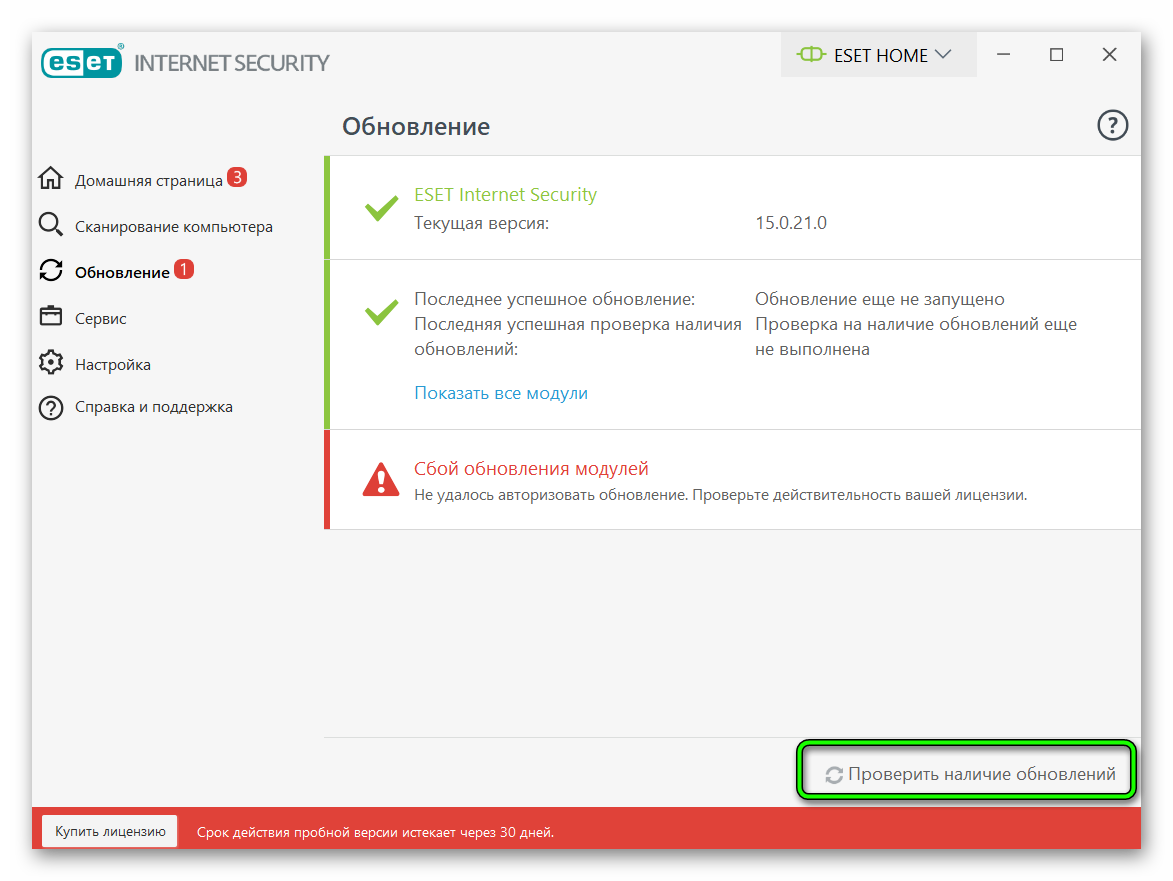
Онлайн вариант
Воспользоваться продуктом Есет Смарт Секьюрити можно бесплатно и без установки на компьютер, если воспользоваться онлайн версией. Это позволит просто и эффективно очистить ваше устройство от нежелательных вредоносных программ. Здесь же можно получить загруженные компоненты для антивируса.
Из строки состояния
Существует самый простой способ обновить данные. Через строку состояния, где расположен значок антивируса.
Действия следующие.
- Правой кнопкой мыши нажмите на значок Eset. Откроется контекстное меню.
- Здесь необходимо найти пункт, который отвечает за обновление данных. Чаще всего категория называется «Обновление».
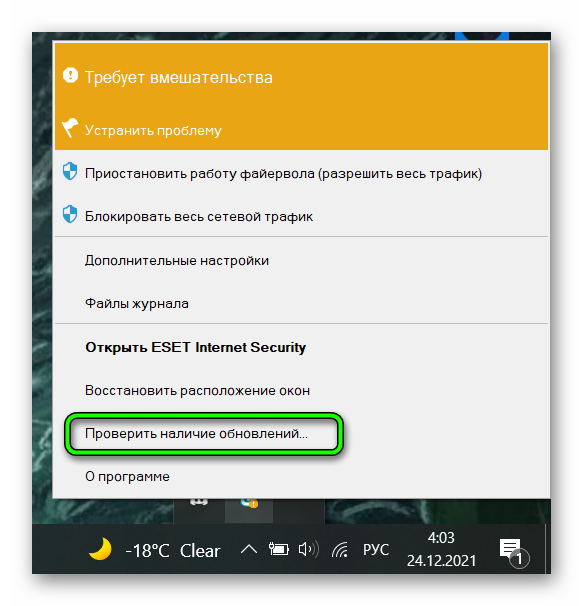
- Нажмите на вкладку и подтвердите действие установки. Дождитесь полной загрузки.
Из скачанного релиза
Если антивирусное обеспечение было установлено некорректно, или компьютер не подключён к сети, вы не сможете автоматически получать новые версии. Выходом в данной ситуации станет обновление антивируса с помощью файла-установщика. Скачать его можно с официального сайта разработчика.
Выполните следующие действия.
- Скачайте последнее обновление с сайта Eset. Система может запросить логин и пароль. Так что нужно заранее пройти регистрацию на сайте.
- Откройте главное окно антивируса.
- Нажмите клавишу
F5 и выберите вкладку «Обновление».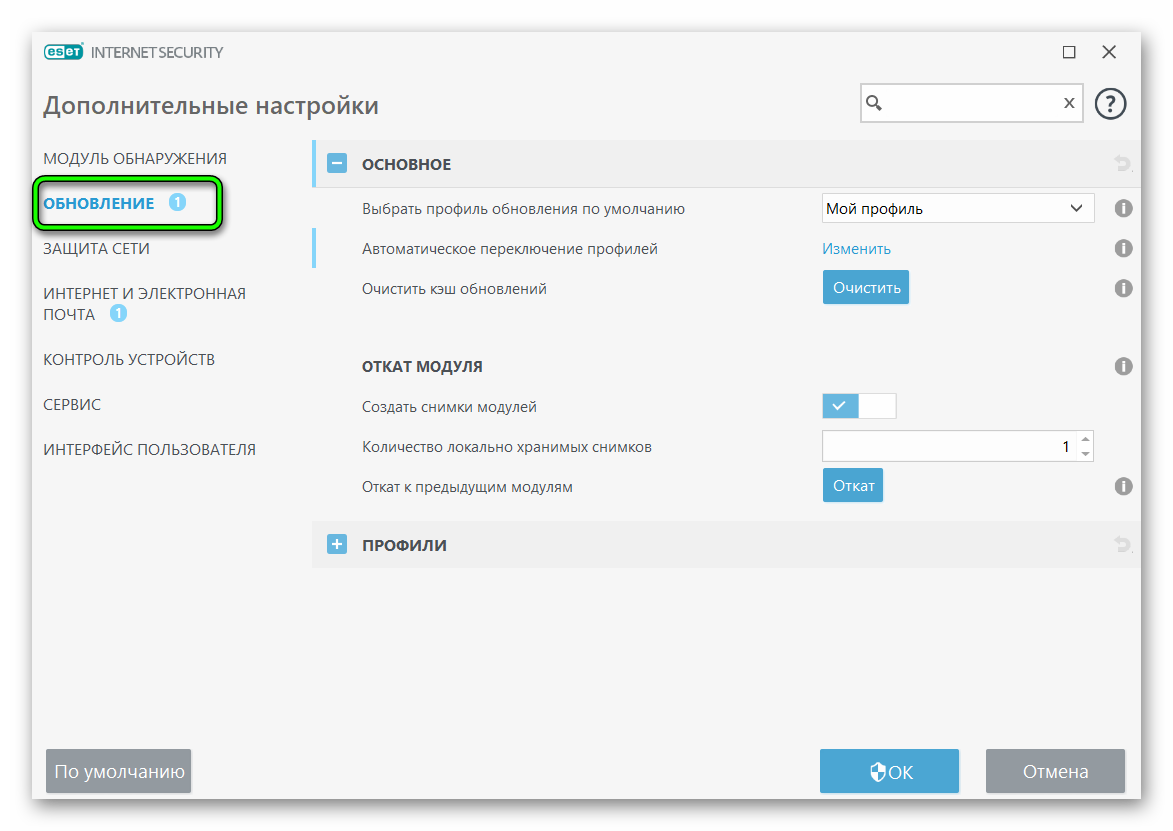
- В строке «Сервер изменений» выберите пункт «Изменить».
- Откроется окно, где будет указан путь к обновлениям.
- Скопируйте туда заранее скачанный архив.
- Нажмите «ОК».
В главном меню программы выберите «Обновление» и «Обновить версию базы данных сигнатур вирусов».
Таким образом, владелец компьютера получает последние изменения в компонентах антивируса. Вы сможете самостоятельно выполнить загрузку.
Из настроек антивирусного программного обеспечения
Обновить антивирус можно из настроек программного обеспечения (ПО). Более длительный способ. Однако при этом приложение переустанавливает полностью всю оболочку, включая антивирусные базы и ПО.
Для этого потребуется выполнить несколько несложных шагов:
- Откройте «Настройки» (по-другому может называться «Параметры») своего антивируса и отыщите раздел с обновлениями.
- Выберите то, что необходимо обновить: полную версию или отдельные компоненты, модули.
- Подтвердите решение о загрузке новых данных. Дождитесь полной установки всех компонентов.
Чаще всего кнопку с обновлениями можно найти в главном окне антивирусной программы. В данном случае необходимо нажать по ней и продукт будет приведен в оптимальное состояние.
Заключение
Чтобы сохранить всю важную информацию и предотвратить утечку личных данных с устройства, необходимо регулярно и современно обновлять антивирусную программу. Для этого существует несколько способов, которые выполнить легко и просто.

![nod32-dlya-vindovs-hp-1[1]](https://sergoot.ru/wp-content/uploads/2022/10/nod32-dlya-vindovs-hp-11.png)
![nod32-dlya-vindovs-7[1]](https://sergoot.ru/wp-content/uploads/2022/10/nod32-dlya-vindovs-71.png)
![ESET-Remover[1]](https://sergoot.ru/wp-content/uploads/2022/10/ESET-Remover1.png)
![ESET-Live-Grid[1]](https://sergoot.ru/wp-content/uploads/2022/10/ESET-Live-Grid1.png)
![Eset-Uninstaller[1]](https://sergoot.ru/wp-content/uploads/2022/10/Eset-Uninstaller1.png)
![NOD32[1]](https://sergoot.ru/wp-content/uploads/2022/10/NOD321.png)
![Eset-Online-Scanner[1]](https://sergoot.ru/wp-content/uploads/2022/10/Eset-Online-Scanner1.png)